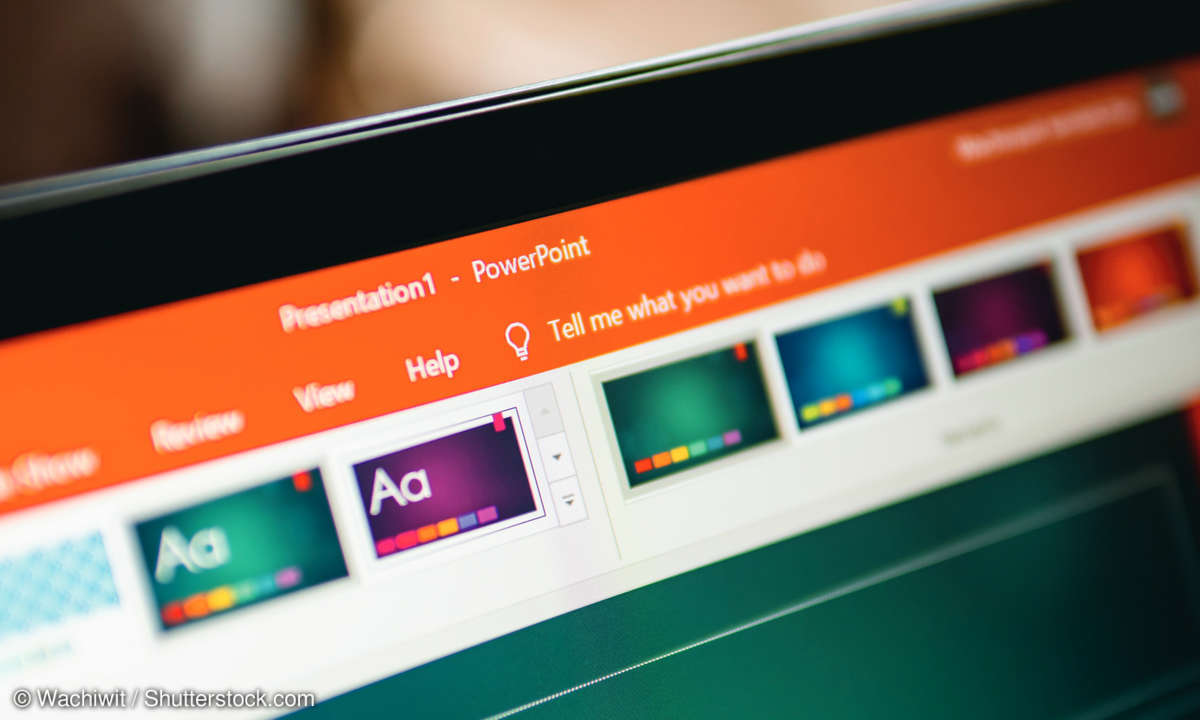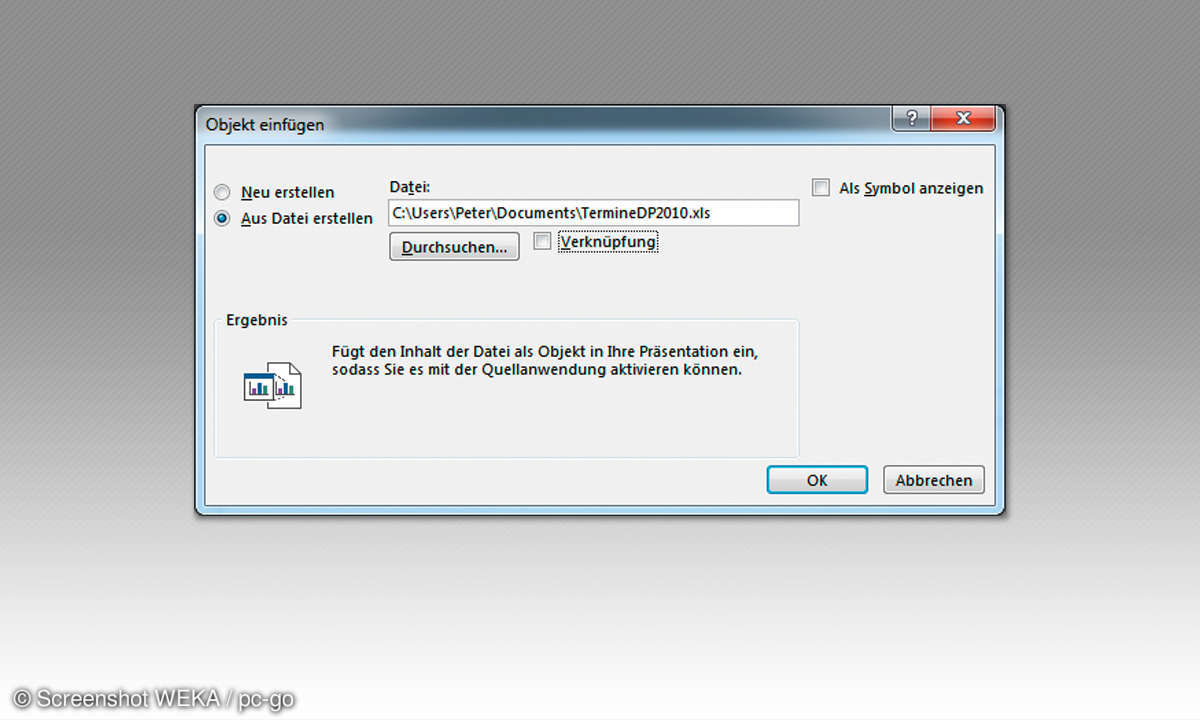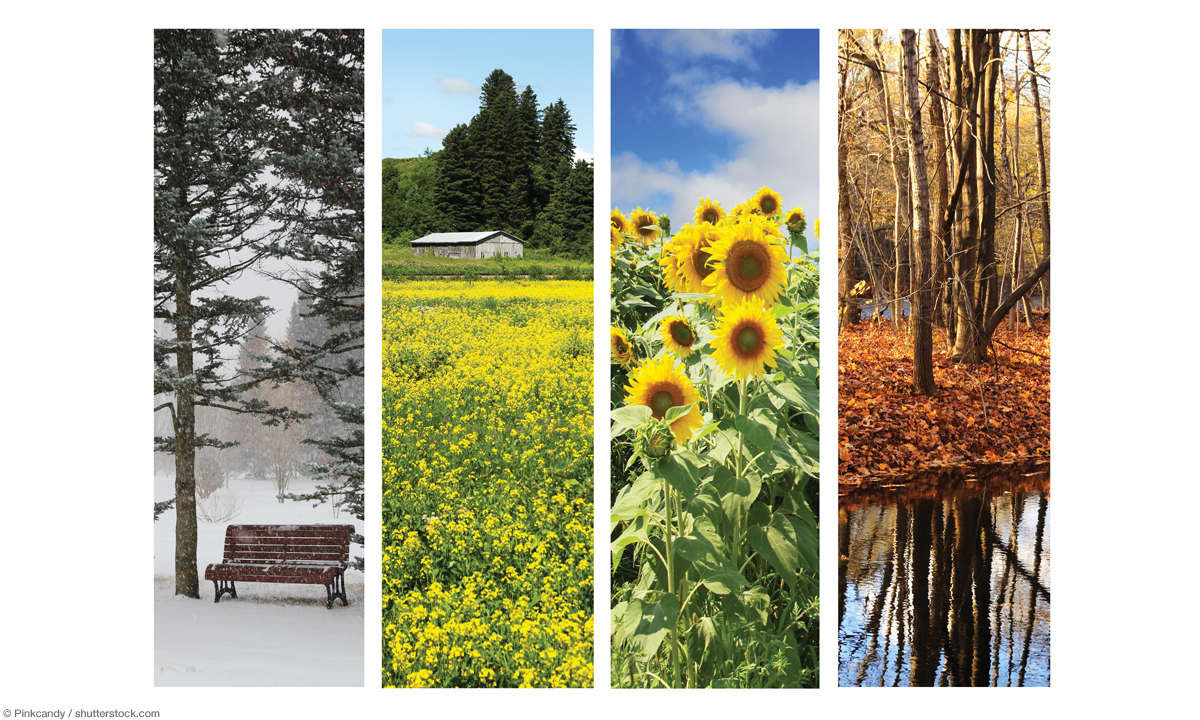PowerPoint: Führungslinien per Tastatur
Dieser Tipp zeigt, wie Sie beim Aufbau einer PowerPoint-Folie mit der Tastatur Führungslinien einbauen.
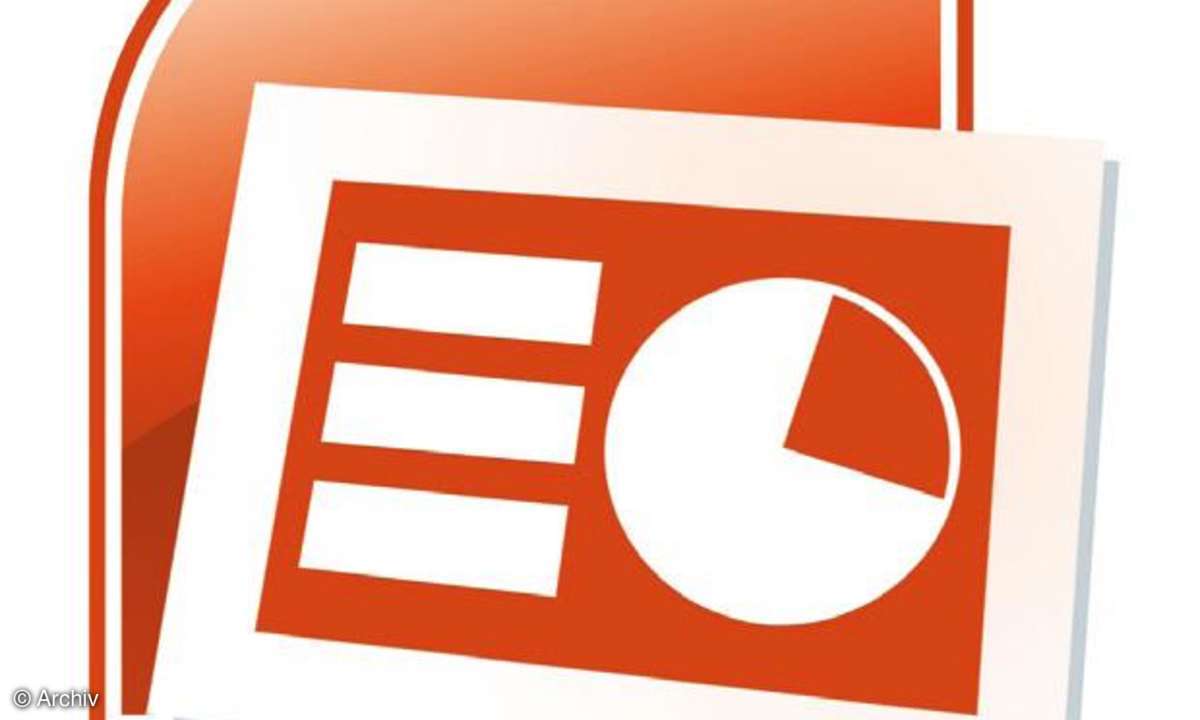
Führungslinien sind beim Aufbau einer PowerPoint-Folie ein sehr gutes Hilfsmittel. Mit den Hilfslinen lassen sich die Objekte auf der Folie exakt zueinander anordnen. Sie können eine waagerechte und eine senkrechte Führungslinie über das Menü "Ansicht" ein- und ausblenden. Schneller geht das...
Führungslinien sind beim Aufbau einer PowerPoint-Folie ein sehr gutes Hilfsmittel. Mit den Hilfslinen lassen sich die Objekte auf der Folie exakt zueinander anordnen. Sie können eine waagerechte und eine senkrechte Führungslinie über das Menü "Ansicht" ein- und ausblenden.
Schneller geht das aber über eine Tastenkombination. Bei PowerPoint 97/2000 drücken Sie einfach "Strg + g" um die Hilfslinien ein und- auszublenden. Ab der PowerPoint-Version 2002 nutzen Sie dafür die Kombination "Alt + F9". Zusätzlich können Sie auch ein Raster über die Folie legen.
Über "Ansicht/ Raster und Führungslinien" haben Sie die Möglichkeit, den Rasterabstand zu wählen und das Raster einzublenden. Die Einstellungen gelten nur für die jeweils aktuelle Präsentation.